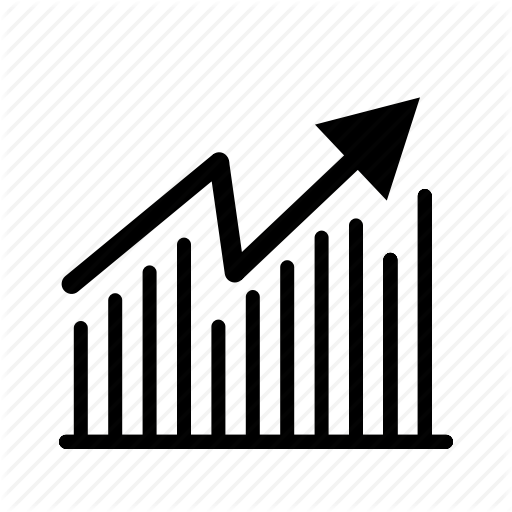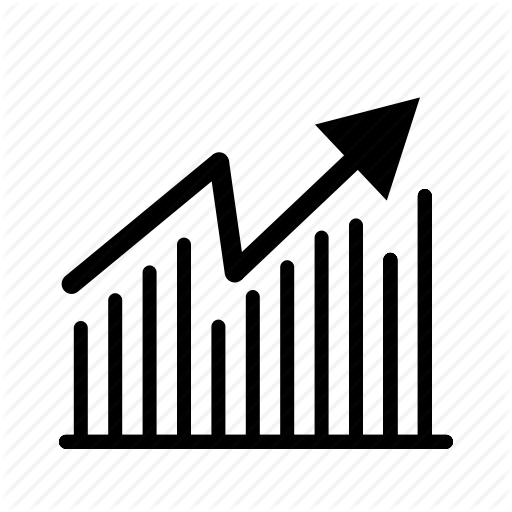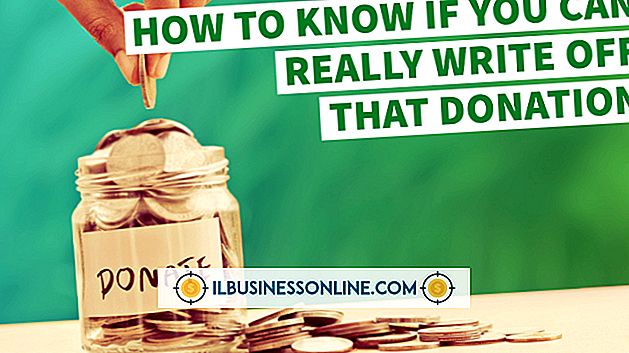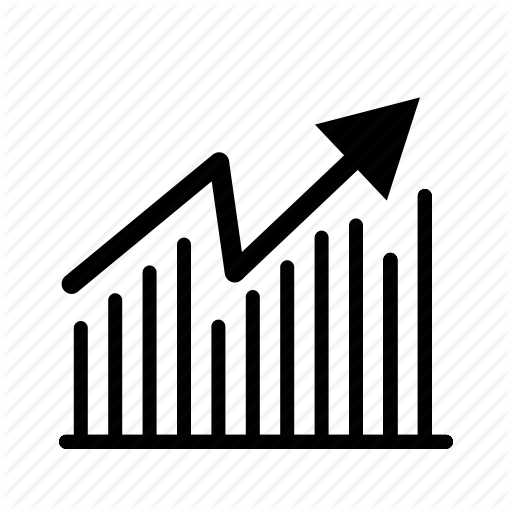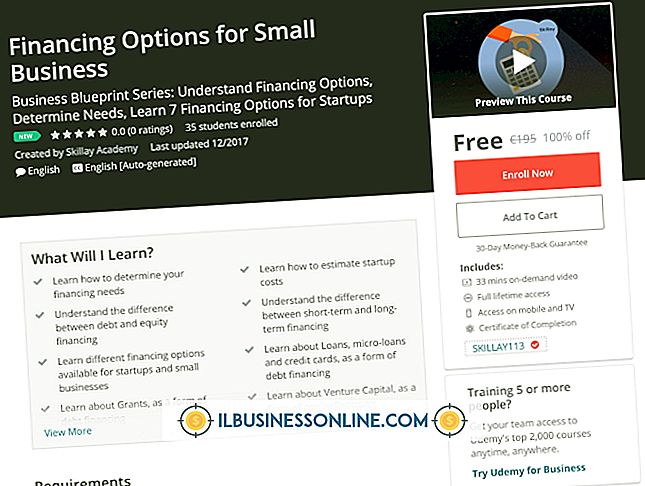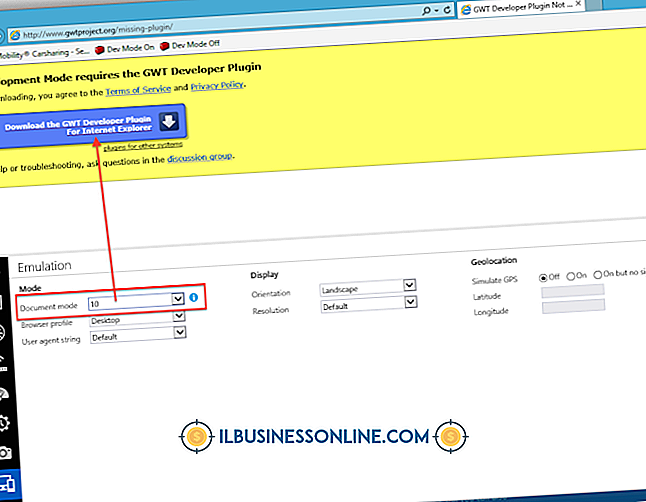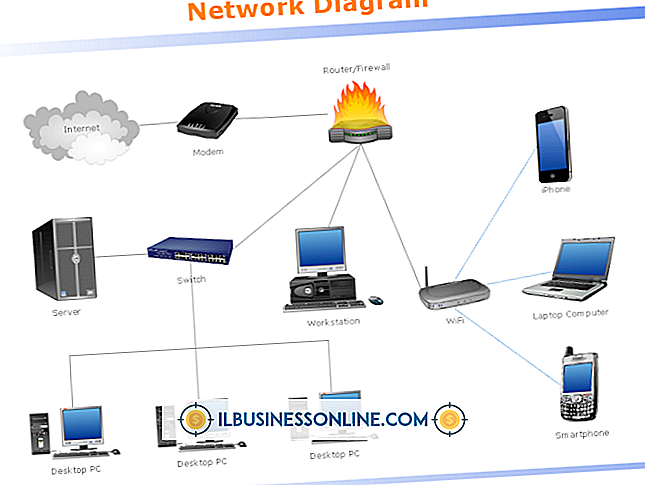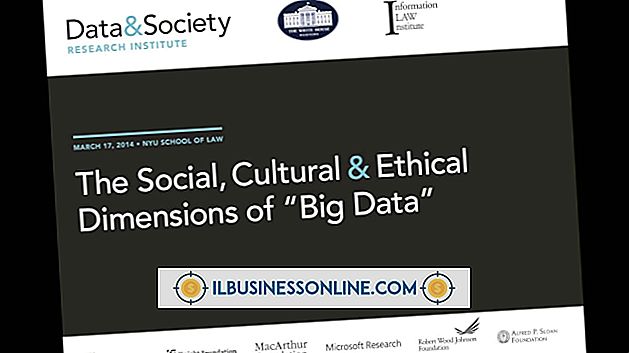Deaktivering af OpenDNS på en iPod Touch

Din iPod Touch bruger normalt den domænenavnesystemserver, der leveres af din trådløse router eller internetudbyder, når du opretter forbindelse til internettet via Wi-Fi, men du kan også konfigurere en brugerdefineret DNS-server. DNS-tjenesteudbydere som OpenDNS annoncerer øget hastighed og andre funktioner som malwarefiltrering og forældrekontrol. Hvis du har aktiveret OpenDNS på din iPod Touch, kan du deaktivere den ved at redigere dine Wi-Fi-indstillinger.
1.
Tryk på ikonet "Indstillinger" på startskærmen på din iPod Touch.
2.
Tryk på funktionen "Wi-Fi" på skærmen Indstillinger.
3.
Find det Wi-Fi-netværk, som du er tilsluttet på Wi-Fi-skærmen, og tryk på den blå pil til højre for netværket.
4.
Tryk på "DNS" -indstillingen under DHCP på skærmen Wi-Fi-netværksindstillinger.
5.
Tryk på "Backspace" -tasten på tastaturet på skærmen for at fjerne OpenDNS-serverne fra DNS-feltet.
6.
Indtast den samme IP-adresse, der vises i rutefeltet, i DNS-feltet og afslut skærmbilledet Wi-Fi-indstillinger.
Tips
- Du kan også trykke på "Glem dette netværk" på skærmen Wi-Fi-netværksindstillinger og derefter genoprette forbindelse til Wi-Fi-netværket. Din iPod Touch registrerer automatisk den relevante DNS-server, når den genbruges.
- Hvis du har indstillet DNS-indstillingerne på din iPod Touch til automatisk, men du stadig forbinder via OpenDNS, er din trådløse router konfigureret til at bruge OpenDNS. Du kan deaktivere OpenDNS ved at logge ind på den trådløse router og ændre sin DNS-server eller angive en anden udbyders DNS-server i Wi-Fi-indstillingerne på din iPod Touch.